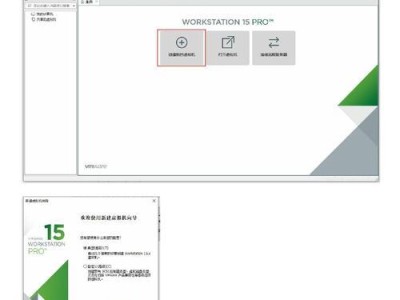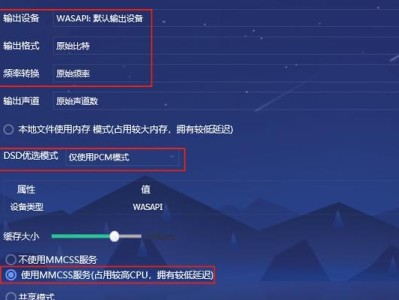在我们使用W10电脑时,有时需要连接耳机来享受更好的音乐体验或者进行语音通话。但是对于一些新手来说,可能不知道具体的连接步骤以及注意事项。本文将为大家详细介绍W10电脑插耳机的步骤和注意事项,帮助大家正确连接耳机,提升音乐品质和通话质量。
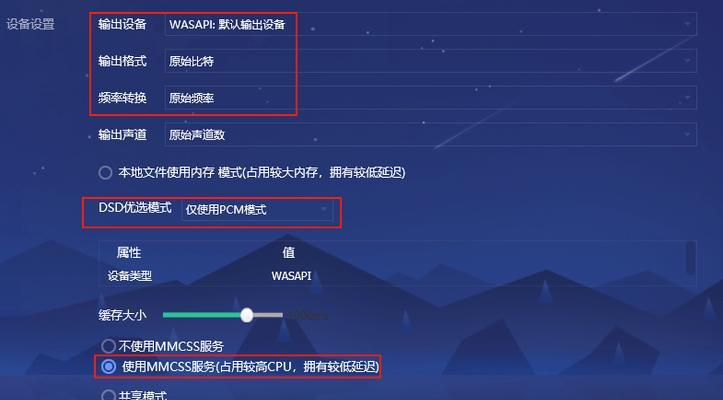
一、确认耳机和电脑的连接接口类型
1.1确认耳机接口类型
在连接耳机之前,首先要确认耳机的接口类型,常见的有3.5mm耳机接口和USB接口两种。
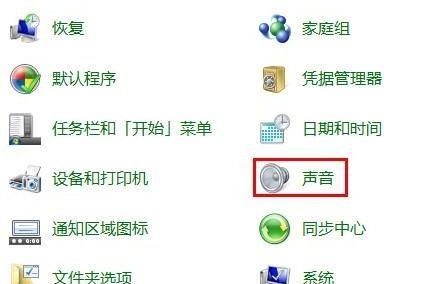
1.2确认电脑的接口类型
接着,我们需要确认电脑的接口类型,常见的有3.5mm耳机接口和USB接口两种。
二、使用3.5mm耳机连接步骤
2.1寻找电脑的耳机插孔
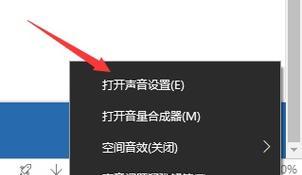
一般来说,电脑的耳机插孔位于电脑主机前面板或者侧面板上。
2.2将耳机插头插入电脑耳机插孔
将耳机插头的3.5mm接口插入电脑的耳机插孔中,确保插入牢固。
2.3确认电脑声音设置
连接完成后,我们需要确认电脑的声音设置是否正确。打开控制面板,找到声音设置,将默认播放设备设置为耳机。
三、使用USB耳机连接步骤
3.1寻找电脑的USB接口
USB接口一般分布在电脑的前面板、后面板或者侧面板上,根据个人电脑的不同而有所差异。
3.2将USB耳机插头插入电脑USB接口
将USB耳机插头插入电脑的USB接口中,确保插入牢固。
3.3自动安装驱动程序
连接完成后,一般情况下,W10电脑会自动识别并安装USB耳机的驱动程序,如果没有自动安装,则需要手动安装驱动程序。
四、调整音量和声音效果
4.1调整音量
可以通过电脑的音量控制键或者在任务栏找到音量调节图标来调整音量大小。
4.2设置音效
在电脑的声音设置中,可以选择不同的音效模式,如立体声、环绕音效等,根据个人喜好进行调整。
五、注意事项
5.1注意插入方式
在插拔耳机时,要轻轻旋转插头,避免过度用力导致接口损坏。
5.2避免长时间高音量使用
长时间高音量使用耳机会对听力造成伤害,建议适度控制音量。
5.3定期清洁耳机接口
耳机接口容易受灰尘、污垢影响,定期清洁可以提升插拔的顺畅度和音质效果。
通过本文的介绍,相信大家已经清楚了W10电脑插耳机的步骤和注意事项。无论是使用3.5mm耳机还是USB耳机,只要按照正确的步骤连接并进行适当的调整,就能获得更好的音乐体验和通话质量。希望本文能对大家有所帮助。